
Asus quyết tâm "chơi lớn" khi nâng cấp tính năng ScreenPad trên các laptop của mình lên kích thước "cực đại", chiếm trọn một nửa khu vực bàn phím đi kèm nhiều tính năng thú vị.
Chiếc ZenBook Pro Duo mới ra mắt có một tính năng khá lạ: nó có tới 2 màn hình, và màn hình thứ 2 nằm ngay trên bàn phím cho phép bạn làm nhiều trò với nó: dùng như màn hình độc lập, dùng để chuyển nhanh giữa các app với nhau, để chứa các thanh công cụ giúp app chính đỡ rối hơn... Hãy đọc tiếp để biết những gì mà màn hình "Asus ScreenPad Plus" có thể giúp bạn trong những công việc hằng ngày nhé.
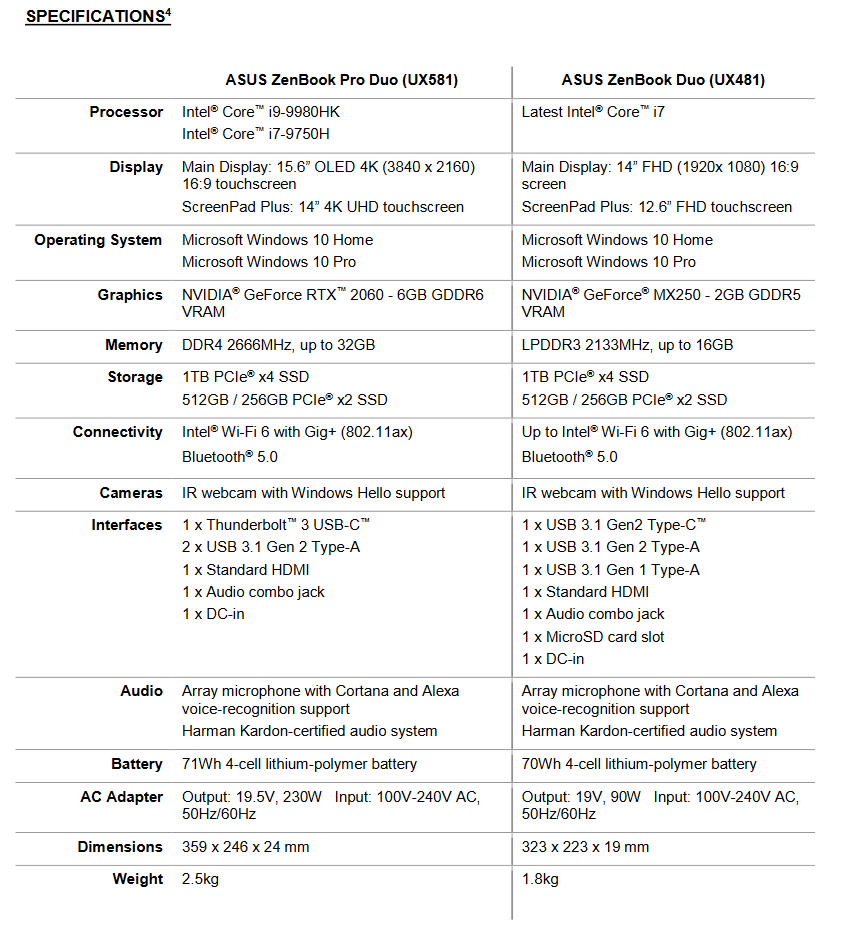
Màn hình thứ hai Asus ScreenPad Plus
Màn hình này kéo dài theo chiều ngang của máy và nằm ngay trên bàn phím, tỉ lệ 32:9 và độ phân giải cao 3840 x 1100. Đây gần như là một màn hình thứ hai, chỉ có điều nó hẹp hơn một chút so với bình thường, và có đầy đủ tính năng cảm ứng đa điểm. Bạn có thể dùng 2 màn hình này riêng lẻ, hoặc dùng chúng như một màn hình duy nhất đều được. Có thể thấy rằng chiếc Asus ZenBook Pro Duo này khá là gấu, chỉ riêng màn hình chính của nó đã thuộc hàng xịn với kích thước 15.6" độ phân giải 4K UHD (3840 x 2160) rồi.
Các chức năng của màn hình thứ 2 trên Asus ZenBook Pro Duo
1. Bạn có thể dùng nó như một màn hình phụ độc lập với màn hình chính
Trên màn hình chính bạn sẽ mở ứng dụng chính mình đang làm việc, màn hình phụ mở khung chat, mở cửa sổ trình duyệt để tham khảo thông tin, mở Spotify để điều khiển nhạc mà không đè lên app đang làm việc... Asus tích hợp công cụ App Switch để bạn có thể kéo cửa sổ vào một icon, ngay lập tức nó sẽ bung ra dạng full screen trên màn hình phụ này.
Ngoài ra bạn cũng có thể add icon vào Asus ScreenPad Launcher để mặc định chạy app trong màn hình phụ. Công cụ Organizer thì phân chia màn hình phụ thành 2 hoặc 3 cửa sổ, bạn chỉ cần kéo app xuống là nó tự resize thôi.
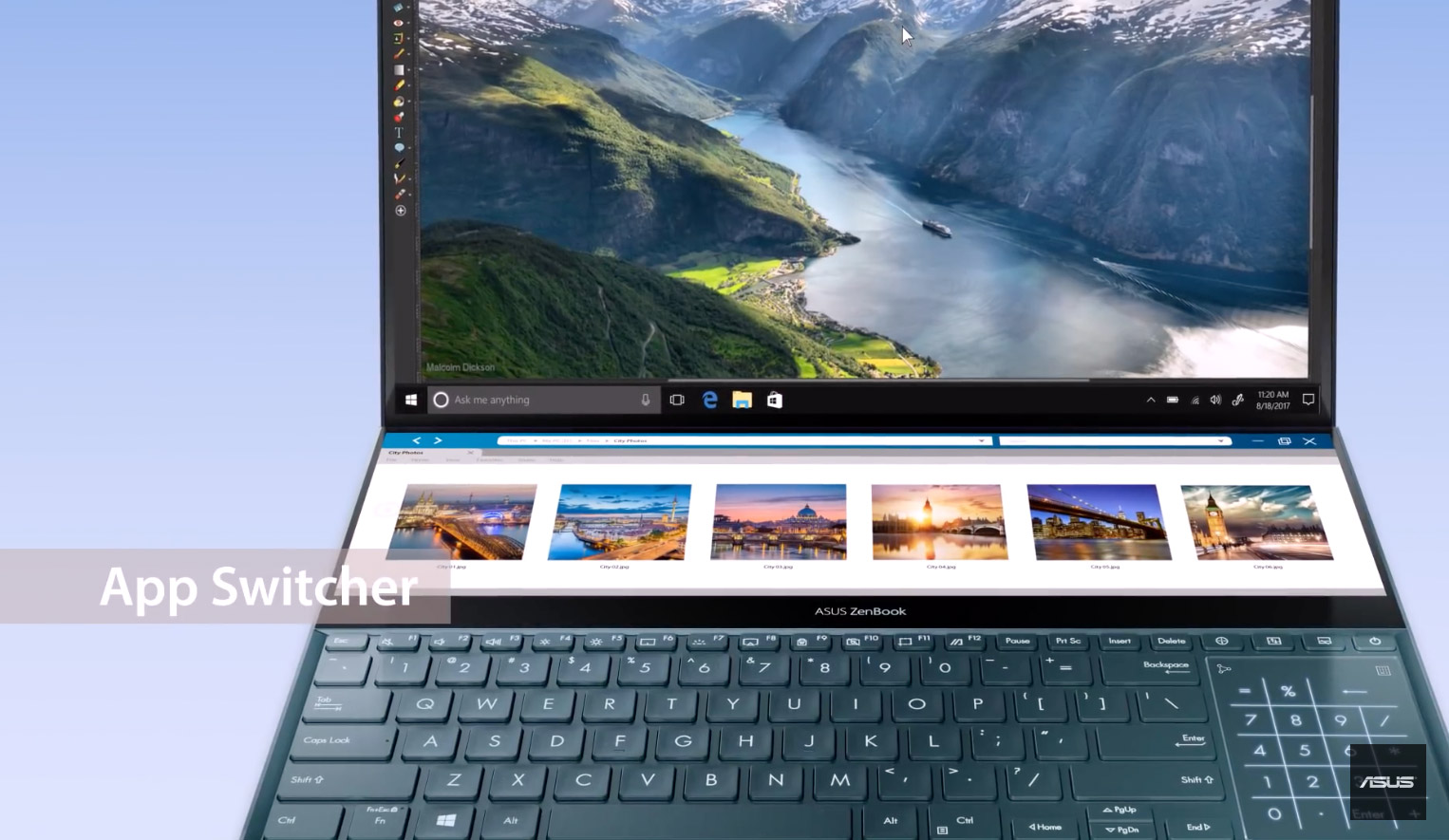
2. Kéo các cửa sổ công cụ, menu xuống màn hình phụ
Bạn cũng có thể mở Lightroom, Photoshop trên màn hình chính, còn cửa sổ chứa công cụ chỉnh sửa ảnh thì lôi xuống màn hình phụ để kéo kéo chỉnh chỉnh cho dễ dàng hơn, trong khi đảm bảo hình ảnh hiển thị đủ to để quan sát. Nói chung là các menu, các cửa sổ toolbox... là những thứ bạn nên kéo xuống màn hình phụ xài.
3. Dùng màn hình phụ như phần mở rộng cho màn hình chính
Bạn tưởng tượng khi đó màn hình của bạn sẽ trải dài từ trên xuống dưới, đặc biệt hữu ích khi xem các trang web dài hay xem ảnh chụp theo phương dọc. Chế độ này được Asus gọi là ViewMax và nó cũng sẽ có icon để kích hoạt.
4. Tính năng Quick Key cho phép bạn gán một số phím tắt và lưu nó thành shortcut
Khi bạn nhấn vào cái nào thì máy tính giả lập lại thao tác nhấn phím của bạn để tiết kiệm thời gian. Chức năng này từng có trên các máy Asus dùng màn hình làm chuột.
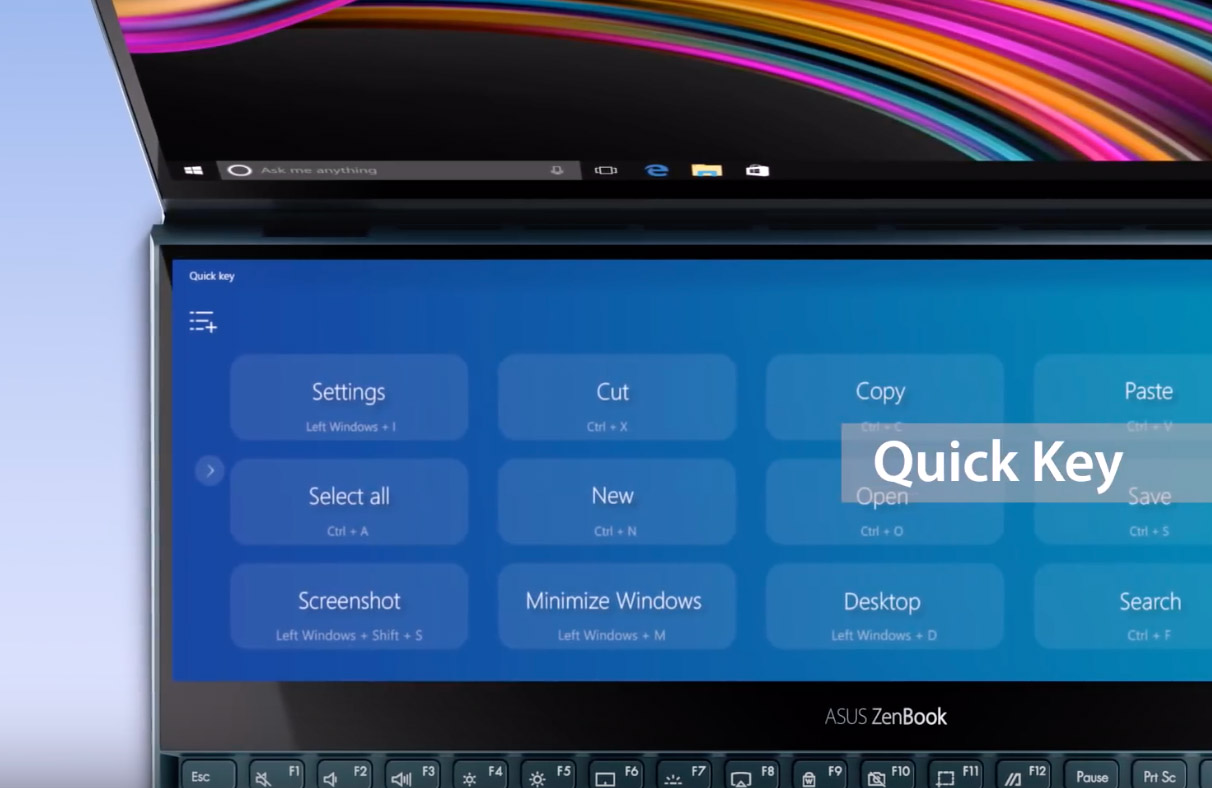
5. Bạn cũng có thể dùng màn hình thứ 2 này như là một bản vẽ
Chắc anh em làm design và đồ họa sẽ thích. Bạn có một bản vẽ cảm ứng đa điểm, nhạy, đẹp và tích hợp ngay trên máy tính. Những gì bạn vẽ sẽ được thể hiện lên các phần mềm mà bạn dùng.
Tính năng nhận dạng chữ viết tay và tự động chuyển thành văn bản cũng được tích hợp trong màn hình phụ này.

Bản thân chiếc ZenBook Pro Duo cũng rất mạnh mẽ
ZenBook Pro Duo được trang bị chip Intel Core thế hệ 9 với 8 nhân xử lý, trang bị GPU rời NVIDIA GeForce RTX 2060, có cổng Thunderbolt 3, hỗ trợ điều khiển giọng nói Amazon Alexa và một nút riêng giúp tăng cường tản nhiệt. Đây đúng nghĩa là một con quái vật trong khi vẫn sở hữu thiết kế đẹp, sang trọng và rất là "Asus".
Ngoài bản Pro, ZenBook Duo là bản yếu hơn với màn hình chính 14" Full-HD, màn hình phụ 12,6", chạy CPU Core i7 và GPU NVIDIA GeForce MX250.
Tham khảo : Tinh tế
CHỦ ĐỀ TƯƠNG TỰ
- ROG Ally X Máy Chơi Game Cầm Tay Mạnh Nhất Vượt Xa So Với Mọi Đối Thủ
- So độ phân giải với tần số quét cao: Cách chọn màn hình laptop gaming hợp với bạn
- Laptop AI Cho Giáo Viên, Học Sinh Và Sinh Viên Hưởng Lợi Từ Công Nghệ Hiện Đại
- Tắt CPU Boost Trên ROG Ally và Ally X: Lý Do Nên Thử?
- 4 Lý Do Nên Nâng Cấp Lên ROG Ally X Handheld Gaming Tốt Nhất 2024



